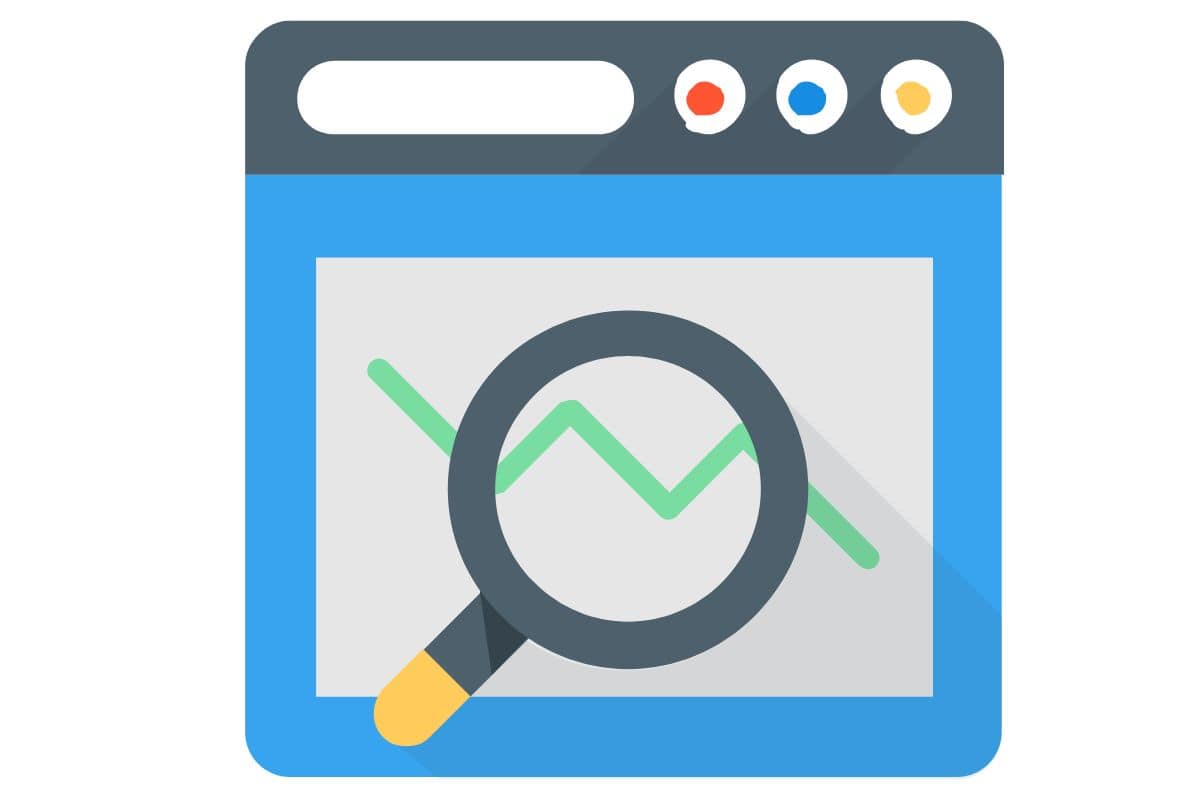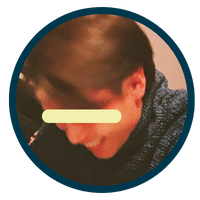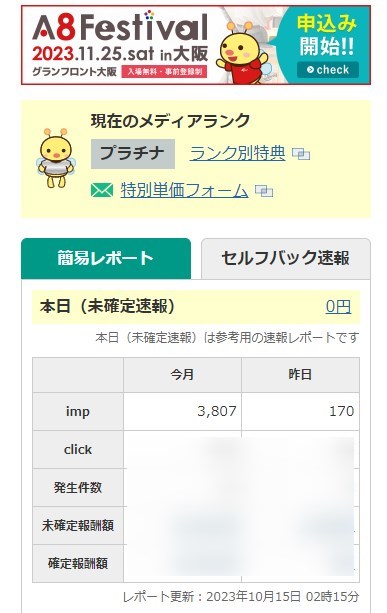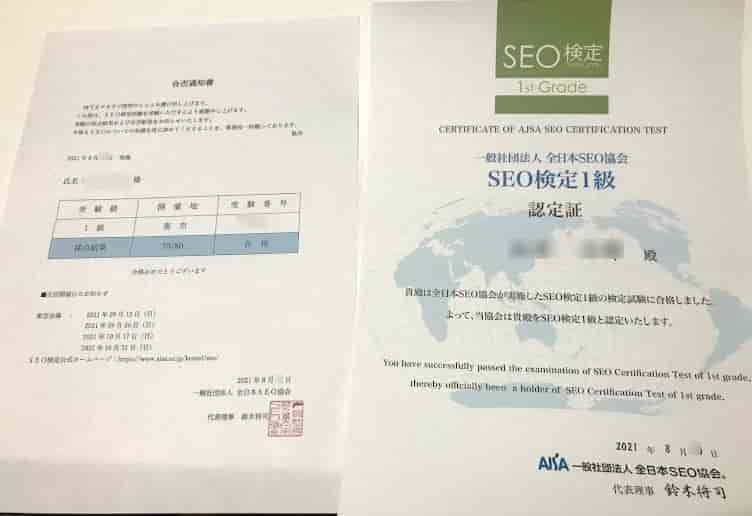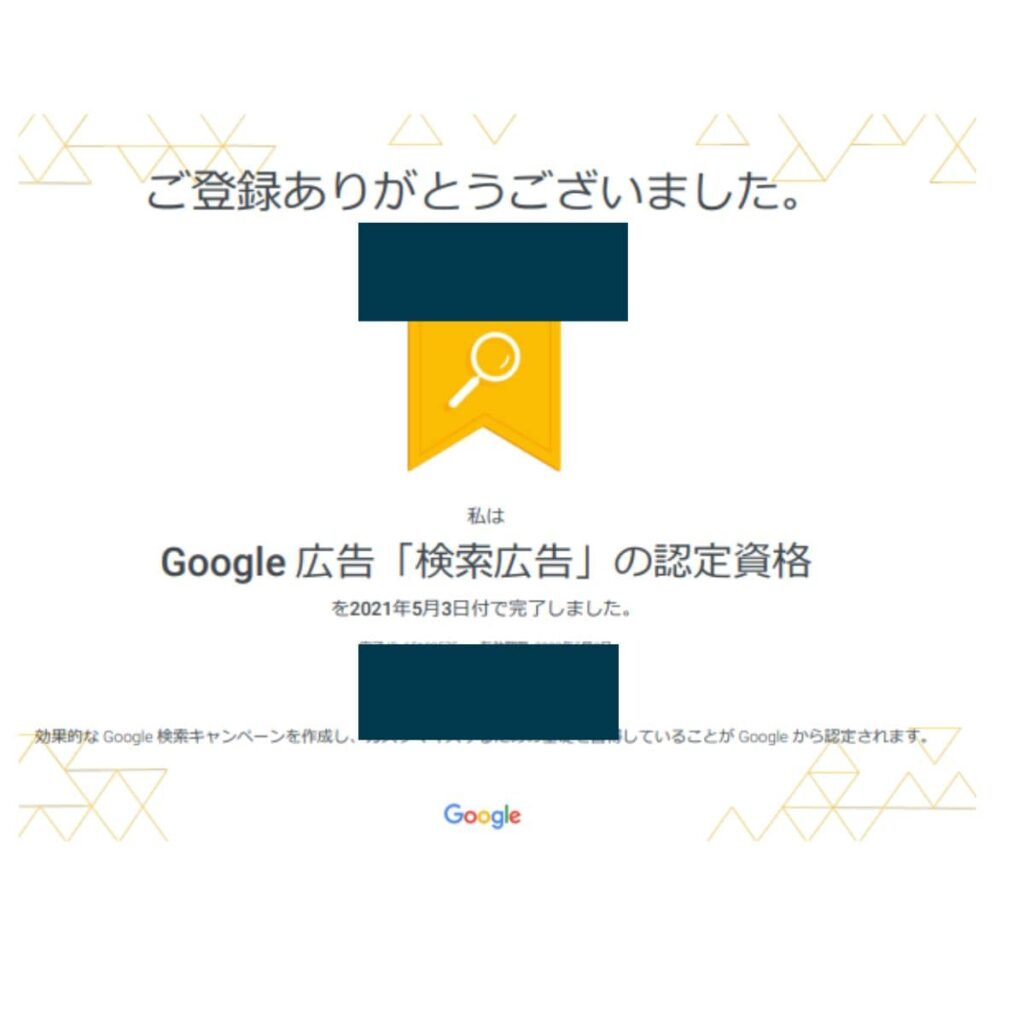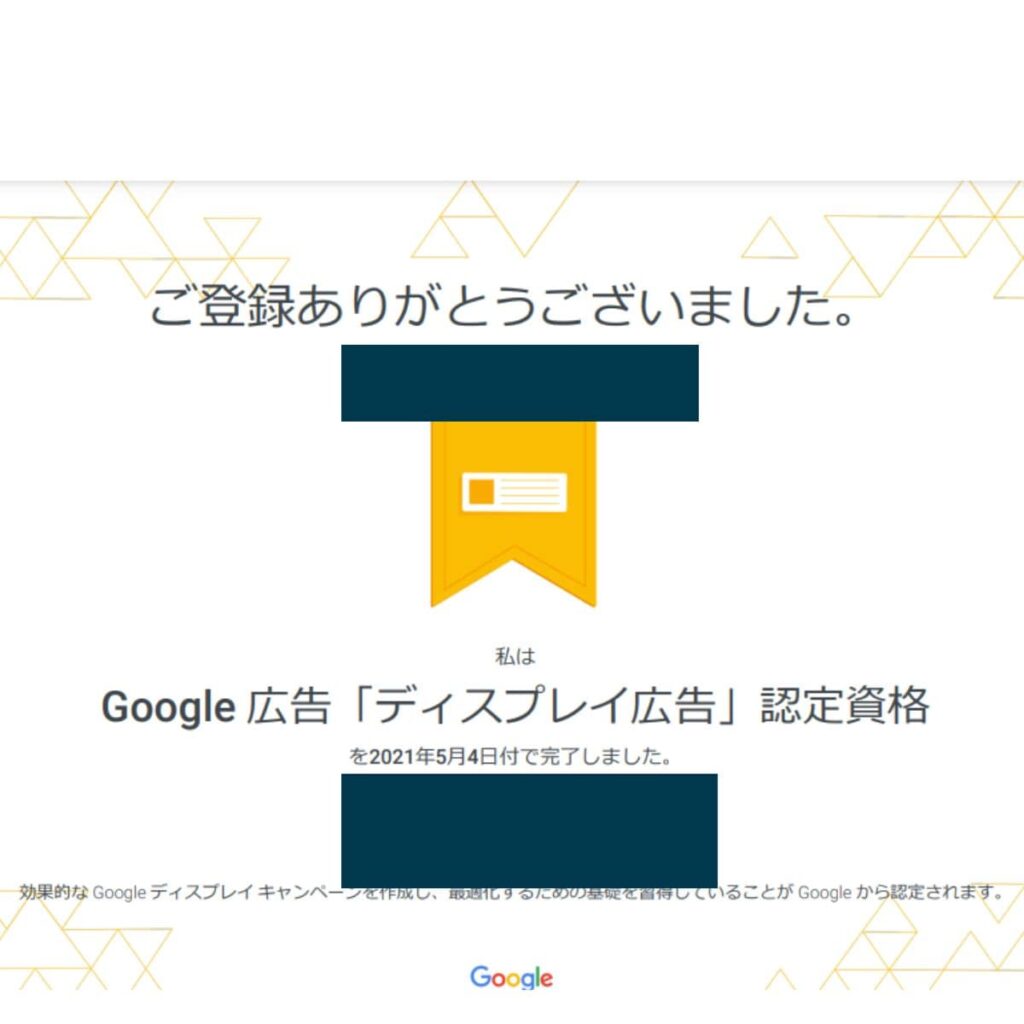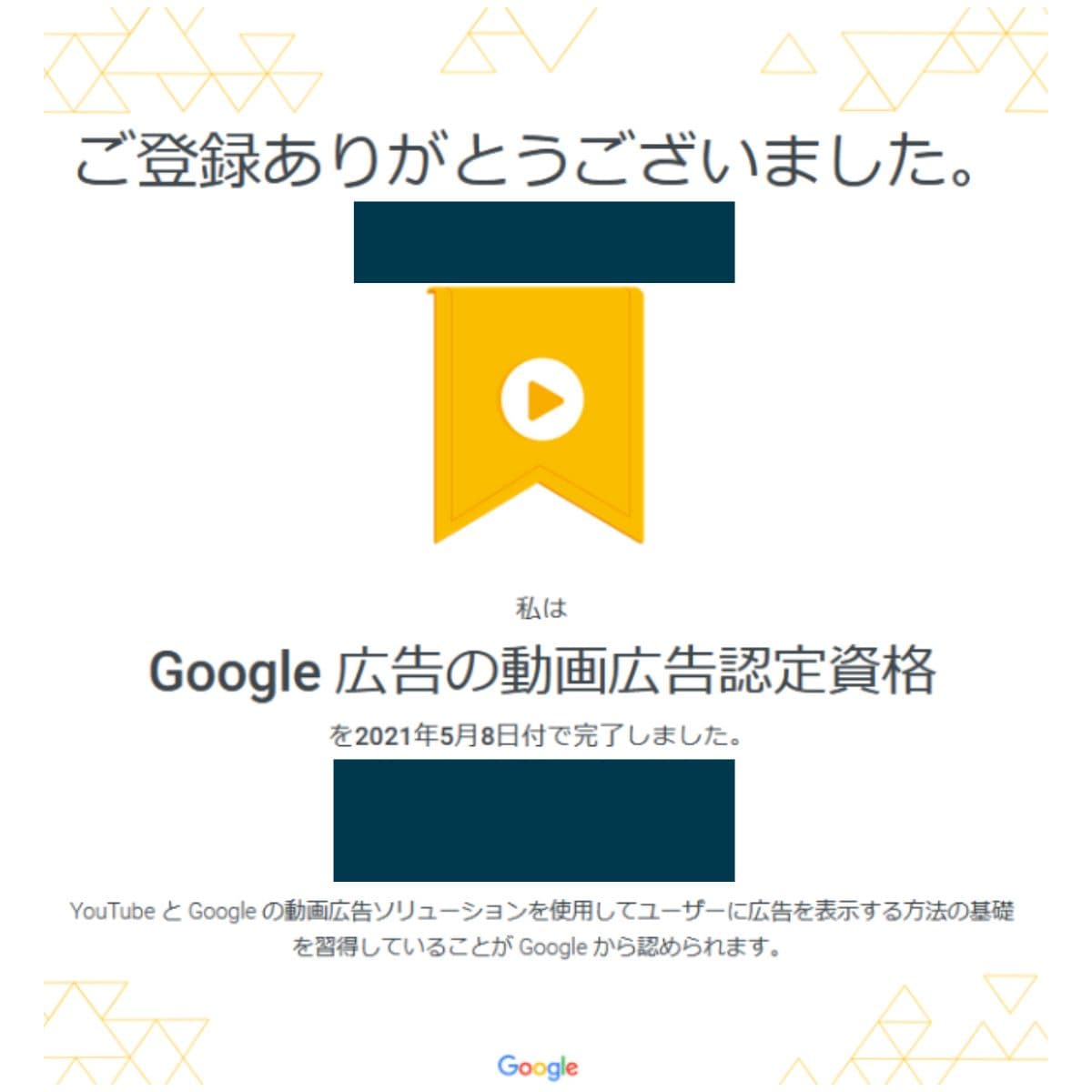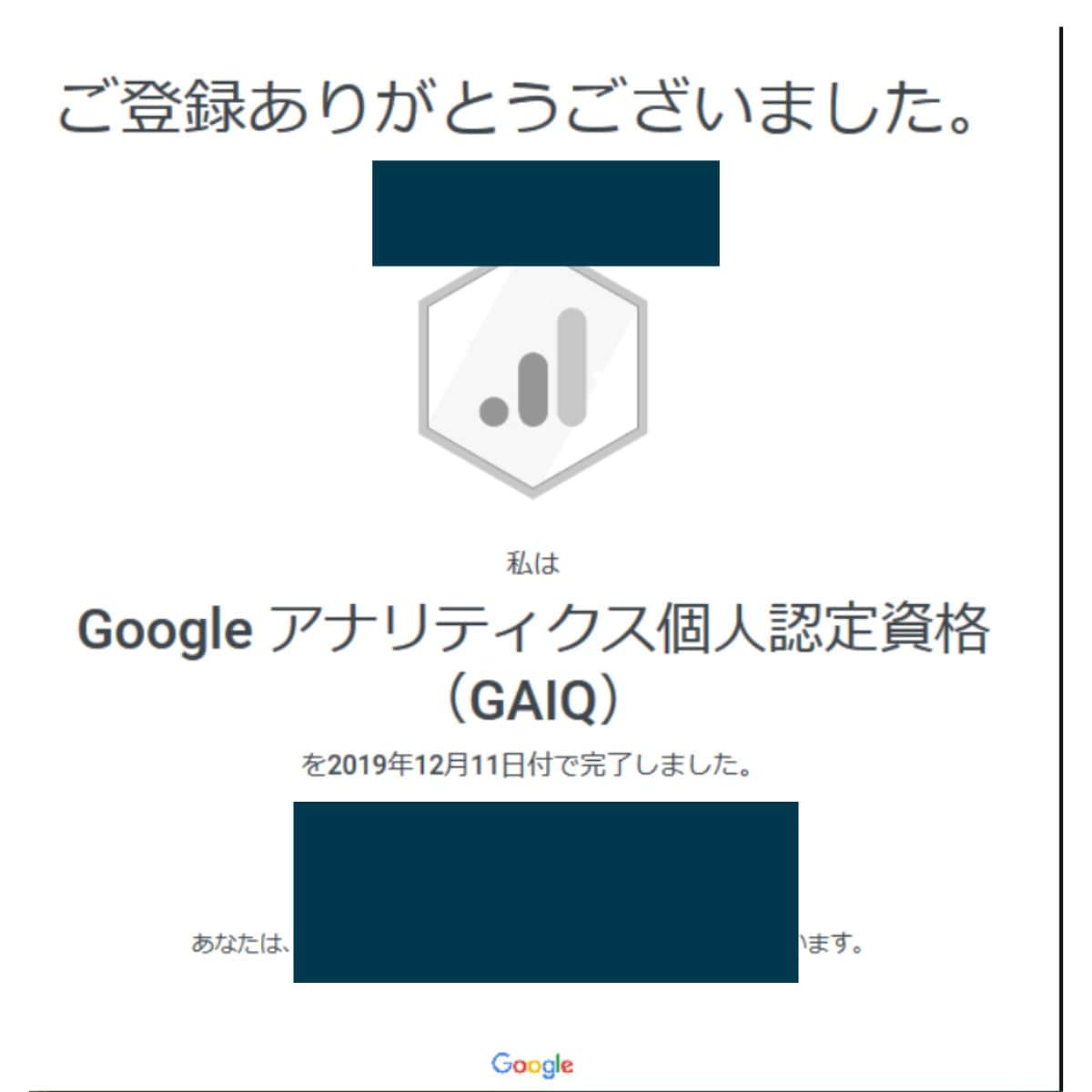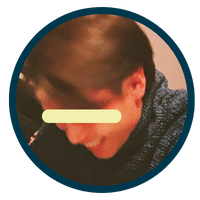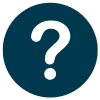
COMPASS(コンパス)の検索順位チェックってどんな感じ?買う前に知りたいです。
COMPASSは、1度購入(8,778円込)すれば、検索順位チェックツールが無料で使えます。
でも、購入する前に使用イメージを把握しておきたいですよね?
そこでこの記事は、2022年からCOMPASSを使っている筆者が、検索順位チェックツールの使い方と便利な機能をご紹介します。
この記事を読めば、検索順位チェックツールを利用するイメージがわかるので、正しい購入の判断ができます。
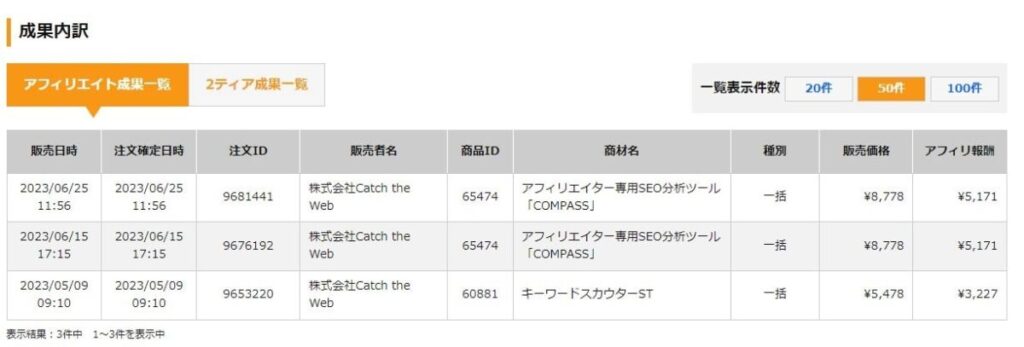

COMPASSを使って、1ヶ月で1万円以上稼ぐことができました。
【1ヶ月で成果発生】Affinger6はSEOに強い?新規ドメインから月1万円稼ぐ方法
2024年7月1日の情報です。

COMPASS順位チェックの使い方【SEO分析ツール】
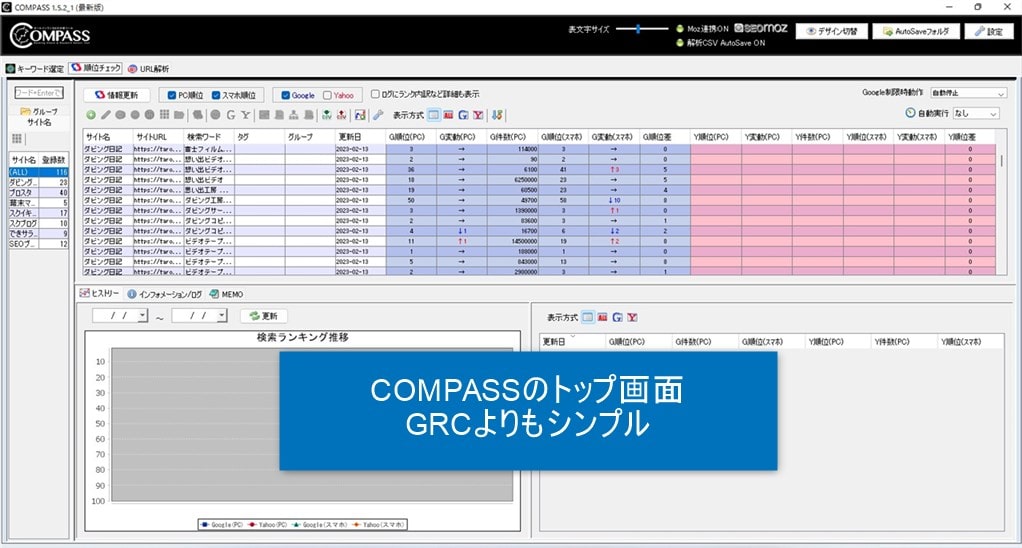
COMPASSの順位チェックは、初期設定なし、1分で利用開始できます。
まず、COMPASSを起動。
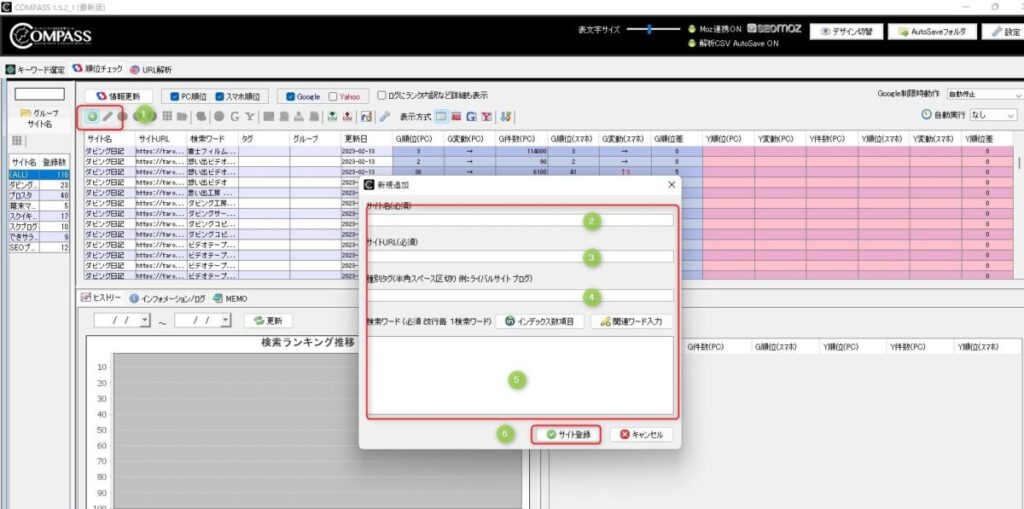
検索順位をチェックしたいブログサイトを登録します(画像)。
- サイト名を入力
- サイトURLを入力
- 識別タグ(スルーOK)
- 検索順位を記録したいキーワードを入力
サイト登録数に上限はありませんので、制限なく利用できます。また、キーワード削除と追加もいつでも可能です。
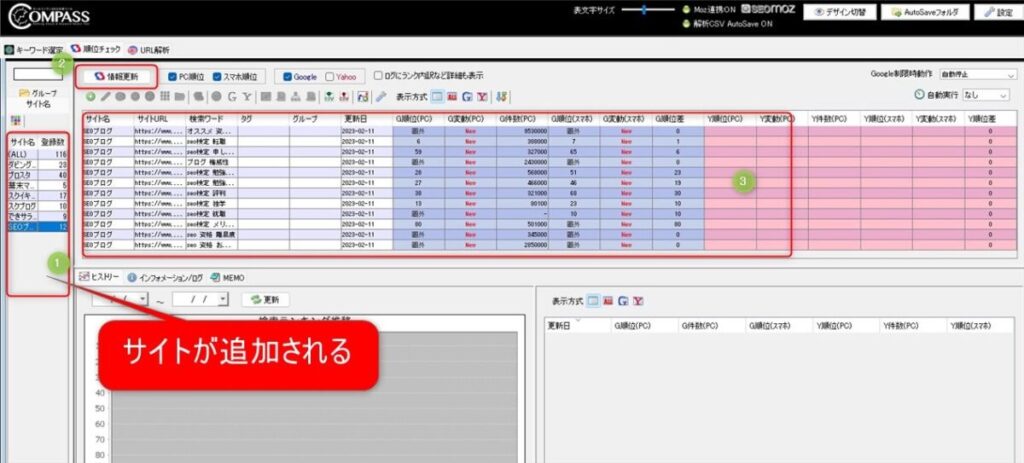
サイトと、キーワードを登録したら「情報更新ボタン」をクリックするだけ。
自動でキーワード検索順位が記録されます。
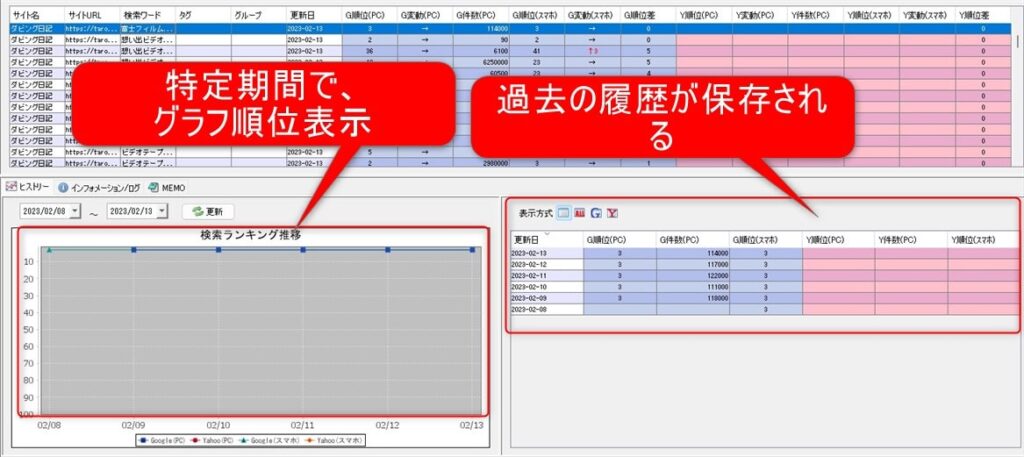
「情報更新ボタン」を押すことで、検索順位が自動で保存されて、グラフ化されます。狙っているキーワードの検索順位が可視化できるので、リライトすべき記事が明確になります。
結果、時間をかけずに収益化できるメリットがあります。

毎日、検索順位を記録することが大切です。
3つの便利機能【PC、スマホ検索順位を無料チェック】
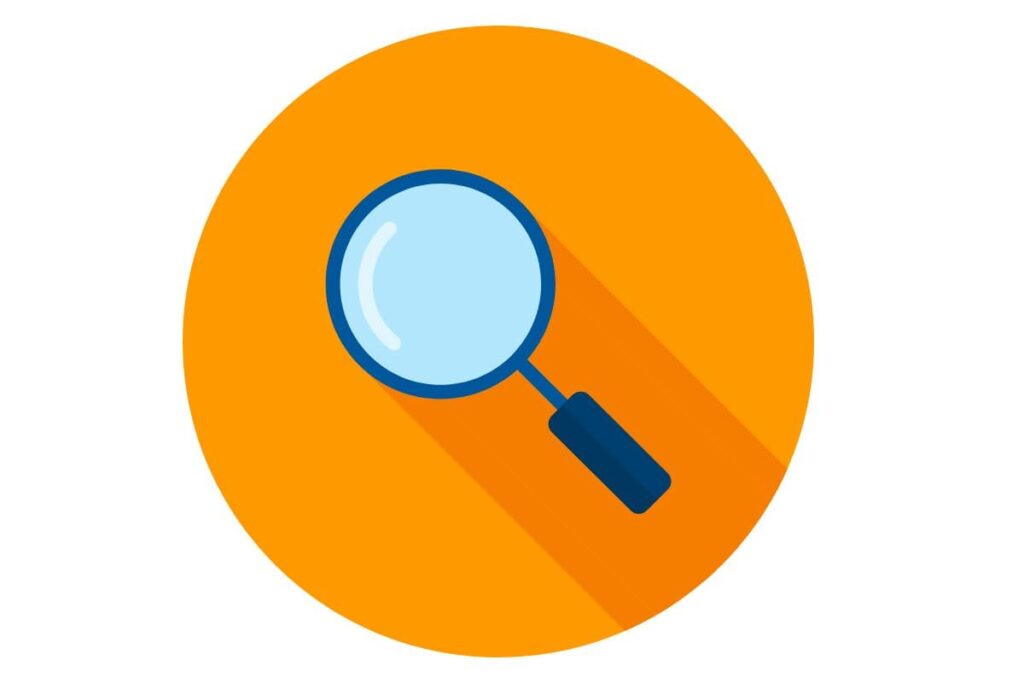
2022年からCOMPASS(コンパス)順位チェックを使ってきて、便利だと感じた機能をご紹介します。
それぞれ解説します。
検索範囲の選択機能
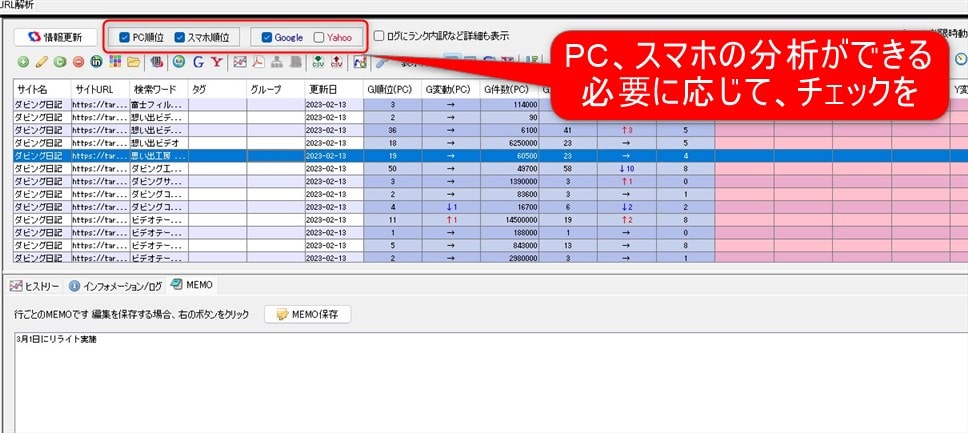
1つめは、検索範囲の選択機能です。
COMPASSは、以下選択が自由です。
- デバイスの選択
- 検索エンジンの選択
例えば「スマホ順位」のチェックを外し「PC順位」のみチェックを入れることで、PC順位をのみを取得できます。逆に「スマホのみの検索順位」も取得可能です。
ちなみにGRCは、スマホ、PCそれぞれ月額がかかります。

コンパスは買い切りだし、GRCよりお得です。
初期設定ではPCとスマホの両方の順位を取得します。どちらか選択することで、順位チェックにかかる時間を短縮することも可能です。
メモ帳の活用
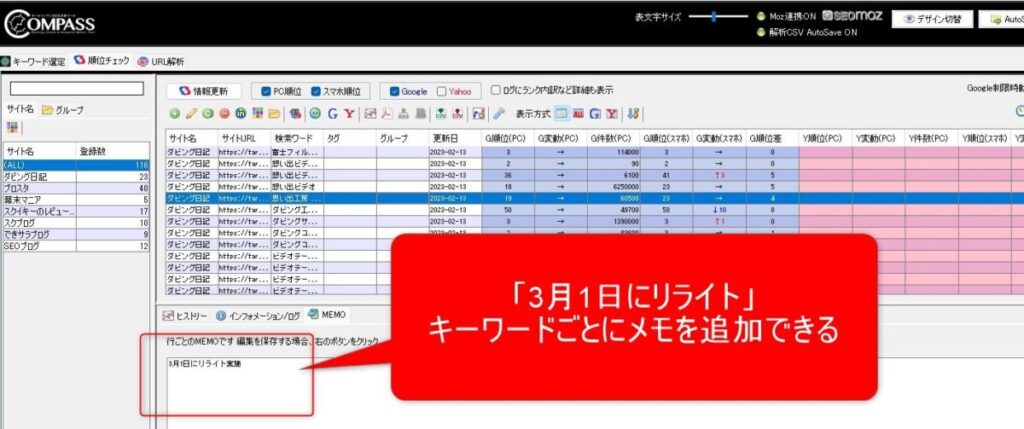
2つめは、メモ機能。
COMPASSは、登録キーワード「1つ1つ」にメモできます。
例えば、リライトした日をメモしておくことで、リライトの効果がわかります。
もし、実施したリライト内容が成功すれば、ほかの記事に横展開することで、サイトのドメインパワーがあがります。
結果的に、稼げる可能性が高くなります。
グループの活用
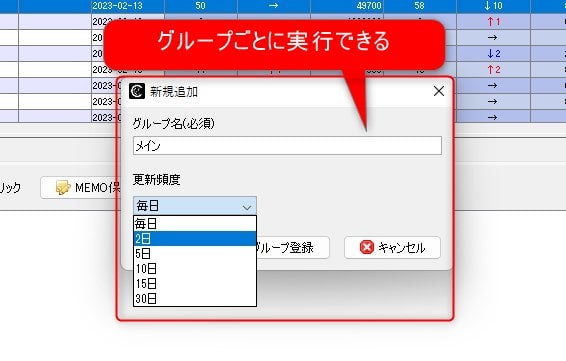
3つめは、グループ機能です。
グループ機能を使うと、グループ単位で機能が適用できるメリットがあります。

キーワードのグループ機能を利用すると、以下カスタマイズができます。
- サイトをまたいでキーワードをまとめる
- 注力キーワードだけをまとめる
- BuyクエリやHowクエリ別にキーワードをまとめる
例えば、強化キーワード郡だけ毎日チェックすることで、時間を節約できます。
検証したいキーワードごとに分類できるため、結果的に、時短に繋がります。
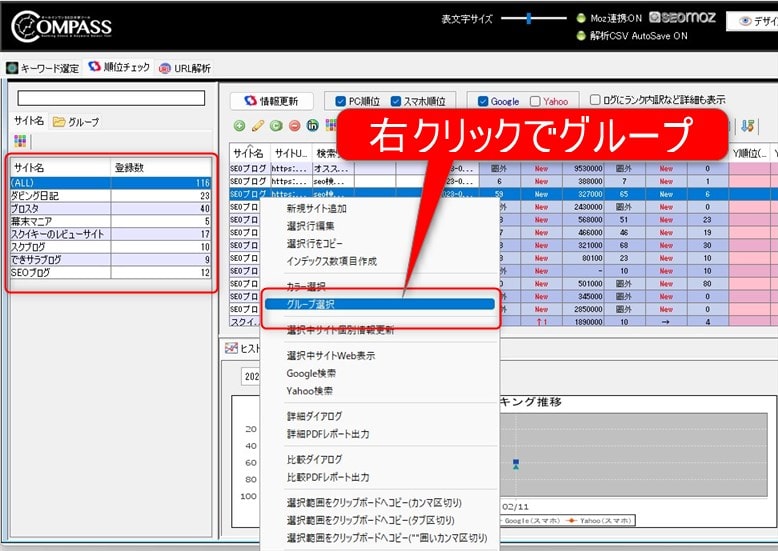
グループ追加方法もとっても簡単です。
「追加したいドメイン名」の上で右クリック。「グループ選択」から追加するだけ。初心者でも安心して開始できます。
PC、スマホの検索順位を自動で記録できる【まとめ】
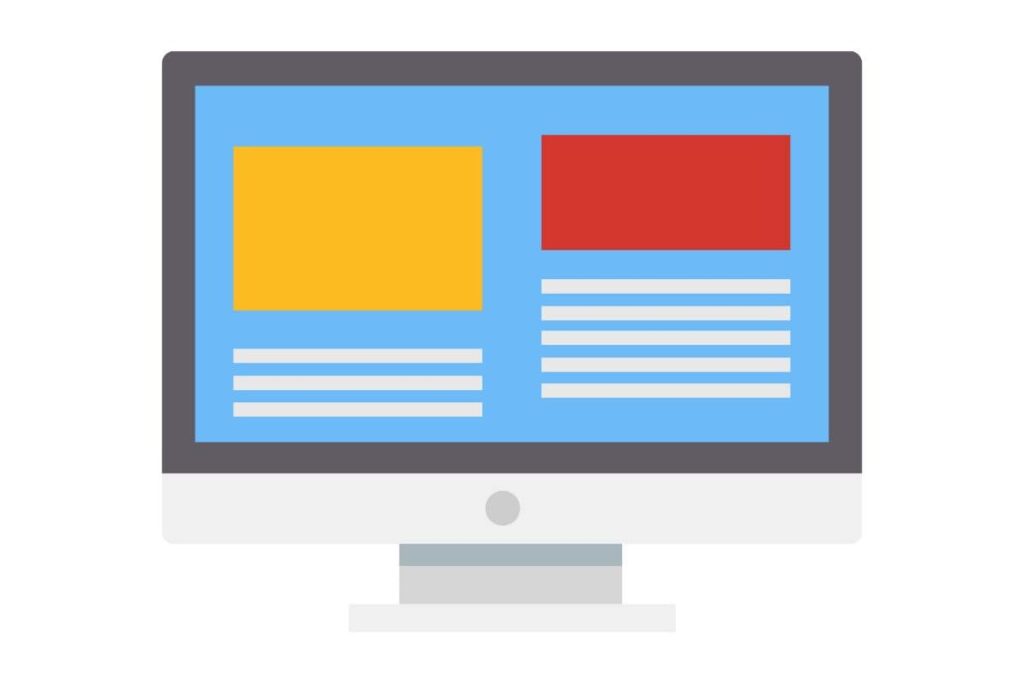
まとめです。
COMPASSの順位チェックを使うと、PC、スマホの検索順位を毎日「自動」で記録してくれます。

PC、スマホの検索順位チェックが無料でできるのは、COMPASSだけです。
毎日チェックすることで、以下メリットを得られます。
- リライトすべき記事がわかる
- ジャンルごとのキーワード傾向がわかる
- コアアップデートに対応できる
しかも、COMPASSは、検索順位だけでなく、競合分析とお宝キーワードを探す機能もついてます。
これからずっと、リライトで困りません。ラクに稼げるし、毎月旅行にも行けます。
とっても効率的だと思いませんか?